RV215WでのVPN Clientの設定
目的
バーチャルプライベートネットワーク(VPN)は、小規模オフィスが本社と通信する場合など、さまざまなリモートロケーション間で確立されるネットワークです。VPN ClientはVPNとの接続の手段です。Point to Point Tunneling Protocol(PPTP)は、VPN経由でリモートロケーション間の接続を保護するネットワークプロシージャです。
この記事では、RV215WでVPN Clientを設定する方法について説明します。
該当するデバイス
・ RV110W
[Software Version]
•1.1.0.5
接続する
PPTPの設定
ステップ1:Web設定ユーティリティにログインし、[VPN] > [VPN Clients]を選択します。[VPN Clients]ページが開きます。

ステップ2:PPTPサーバを確認し、PPTPサーバに対する変更を許可します。
ステップ3:[PPTP Server]フィールドにPPTPサーバのIPアドレスを入力します。
ステップ4:[PPTP Clients]フィールドにPPTPクライアントのIPアドレス範囲を入力します。
ステップ5:[MPPE Encryption]チェックボックスをオンにして、Microsoft-Point-to-Point Encryption(MPPE)を有効にします。 PPTP with MMPEオプションを使用すると、VPNでトンネルプロトコルとしてPPTPを使用できます。
ステップ6:[Netbios over VPN]チェックボックスをオンにして、VPNトンネル経由のNetBIOS通信を許可します。Network Basic Input Output System(NetBIOS)は、コンピュータがLAN経由で相互に通信できるようにするプロトコルです。
ステップ7:[Save]をクリックします。
VPNクライアントの追加

ステップ1:[Add Row]をクリックします。
ステップ2:[Enable] チェックボックスをオンにして、VPN Clientを有効にします。
ステップ3:[Username]フィールドにクライアントのユーザ名を入力します。
ステップ4:[Password]フィールドにクライアントのパスワードを入力します。
ステップ5:[Protocol]ドロップダウンリストから目的のプロトコルを選択します。使用可能なオプションは次のとおりです。
・ PPTP:Transmission Control Protocol(TCP)およびGeneric Routing Encapsulation(GRE)を使用します。PPTPでは、機密性や暗号化は提供されません。
・ QuickVPN:暗号化パラメータのすべての認証およびネゴシエーションにSecure Hypertext Transfer Protocol(HTTP)を使用しますが、データ接続は純粋なInternet Protocol Security(IPsec)です。 これは機密性を提供し、ホストコンピュータ間に暗号化されたトンネルを提供します。
ステップ6:(オプション)Allow User to Change Passwordチェックボックスをオンにします。このオプションは、上記の手順でQuickVPNを選択した場合にのみ使用できます。
ステップ7:[Save]をクリックします。
VPN Clientの編集
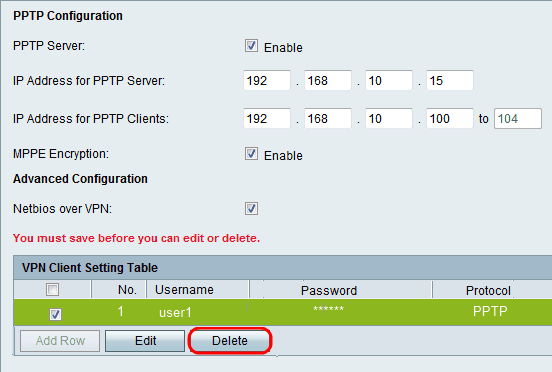
ステップ1:目的の[VPN Client]チェックボックスをオンにします。
ステップ2:[Edit]をクリックし、[Add VPN Client]セクションのステップ3 ~ 7に従います。
ステップ3:[Save]をクリックします。
VPN Clientの削除
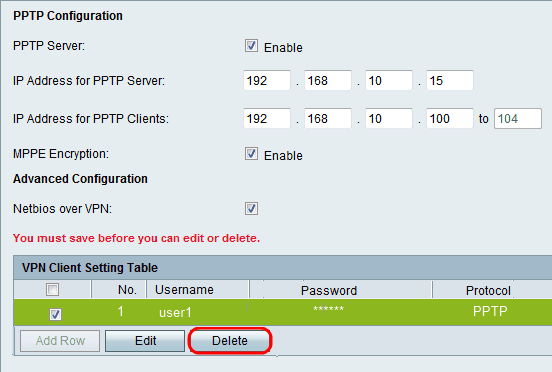
ステップ1:目的の[VPN Client]チェックボックスをオンにします。
ステップ2:[削除]をクリックします。
ステップ3:[Save]をクリックします。
VPNクライアントのインポート
ユーザは、.CSVファイルを使用してVPNクライアント設定をインポートできます。ユーザが手動で設定を入力する必要がないため、この機能により時間を節約できます。
ステップ1:Web設定ユーティリティにログインし、[VPN] > [VPN Clients]を選択します。[VPN Clients]ページが開きます。

ステップ2:ページの下部にある[Browse]をクリックして、現在のシステムから.csvファイルを選択します。
ステップ3:[Import]をクリックしてファイルをロードします。
ステップ4:[Save]をクリックします。
 フィードバック
フィードバック